對於幾乎所有事情都以虛擬方式完成的組織來說,在 Slack 等平台的幫助下,溝通變得更加容易。如果您對此感興趣,您肯定知道 Slack Huddle,甚至可能對如何記錄它們感到好奇。
Slack Huddle 被認為是促進團隊合作的好方法。在這個電話會議中,受邀者可以討論任何主題。如果您想解決問題或只是在開始新的一天之前簽入“閒聊”,您可以使用 Slack Huddles。但是,你能 記錄 Slack 聚會?您可能對此感到好奇,並且它可能會帶來隱私風險。別擔心,這篇文章的主要目的是分享與此相關的更多資訊。
內容:第 1 部分:Slack 是否允許螢幕錄製?第 2 部分:如何錄製 Slack Huddle 通話?第 3 部分:如何在 Slack Huddle 中錄製有音訊的影片?錄音 Slack Huddle 常見問題及解答
第 1 部分:Slack 是否允許螢幕錄製?
您一定會很高興發現這確實是可能的。這就像前往特定頻道或 DM,按下“相機”按鈕(位於訊息區域),然後選擇“錄製”一樣簡單。還可以透過使用背景圖像來自訂影片剪輯,無論您使用的是付費版還是付費版 Slack 的免費版本.
甚至可以在 Slack 上錄製音訊。在對話的訊息區域中,您只需點擊「麥克風」選單即可開始擷取音訊。完成後,只需按下「複選標記」即可。然後,您可以按“Enter”或按“紙飛機”圖示來發送它。
正如您從上面讀到的,在 Slack 上錄音只能透過前往訊息欄位並使用攝影機和麥克風圖示來完成。您可能想知道為什麼,但您無法從“Slack 幫助”網站看到有關如何記錄 Slack Huddles 的任何詳細信息,因此我們為您準備了下一部分。
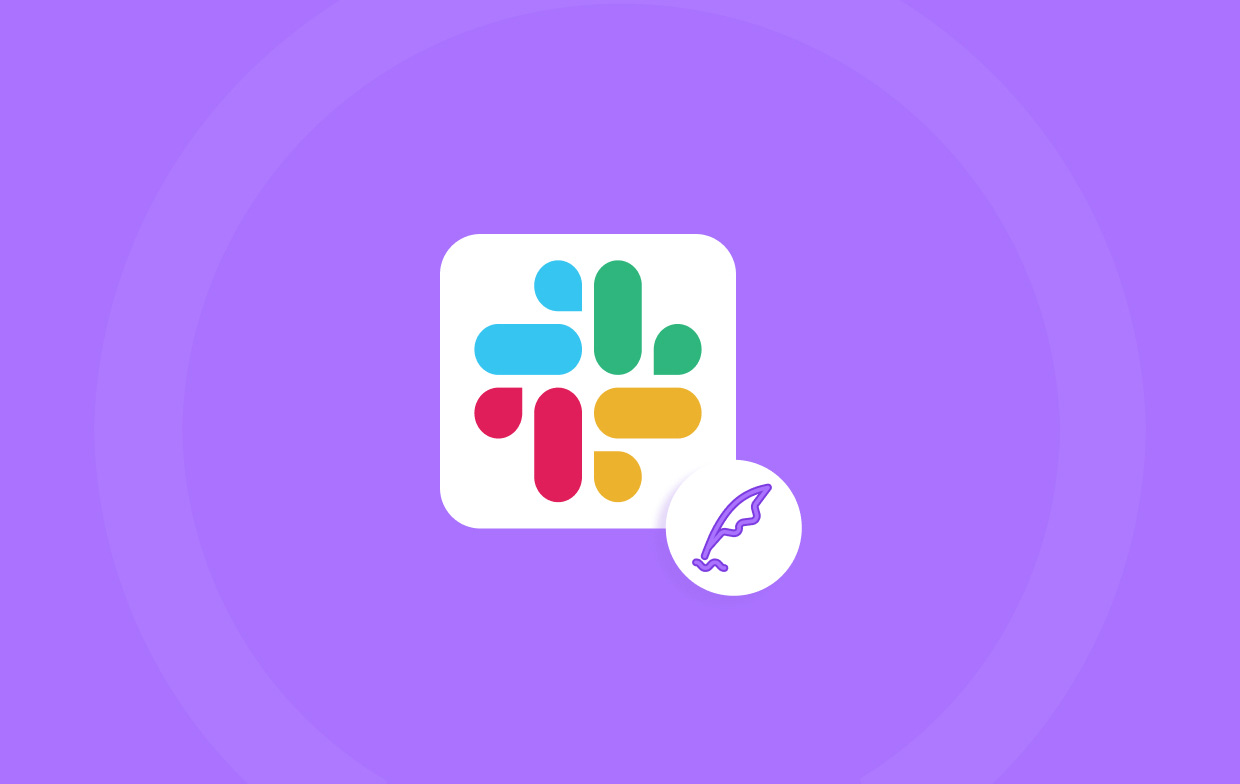
可以在 Huddle 錄音嗎?
為了清楚地說明如何記錄 Slack Huddle,您應該知道無法透過應用程式進行此操作。要繼續,您需要使用第三方應用程式或裝置的內建錄音功能。在 Slack Huddle 期間捕獲任何內容之前,請確保檢查為什麼需要這樣做,以避免問題。
第 2 部分:如何錄製 Slack Huddle 通話?
現在我們都知道我們可以錄製 Slack Huddle,我們在這裡列出了與四種方法相關的詳細資訊。
#1.透過內建錄音功能
使用裝置的內建螢幕錄製功能,捕捉 Slack Huddle 應該很簡單。
- 使用手機在 Slack 上開啟頻道或 DM。按下“Slack Huddle”圖示。
- 點擊“開始聚會”。
- 從您的裝置啟動快捷選單,然後點擊「螢幕錄製」圖示。確保您已將其新增至「控制面板」或「快速設定」。
- 完成錄製後,再次按下相同的圖示。
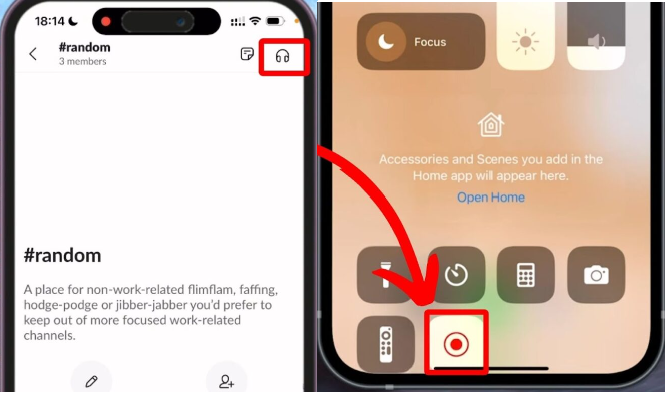
#2.透過OBS工作室
除了使用裝置的內建螢幕錄製功能外,還有第三方軟體應用程式可用於錄製 Slack Huddles。最受歡迎的之一是 OBS Studio。它是一款開源免費應用程序,可讓您捕獲螢幕活動。它還具有您可以在錄製時使用的高級功能和選單。只是有些用戶不推薦這個工具,特別是對於初學者,因為他們可能會發現該應用程式的介面有點複雜。但總的來說,它可以滿足您的螢幕錄製需求。
#3。透過 QuickTime 播放器
在 Mac 上,使用 QuickTime Player 錄製 Slack Huddle 會非常容易。這是一個簡單的指南供您參考。
- 在 QuickTime Player 上,按“檔案”,然後選擇“新螢幕錄製”。
- 依照您的喜好變更螢幕錄製設定。
- 按下“紅色”按鈕開始錄製 Slack Huddle。
- 完成後再次點擊相同按鈕即可停止。
- 按一下「儲存」功能表(從「檔案」)匯出錄音。
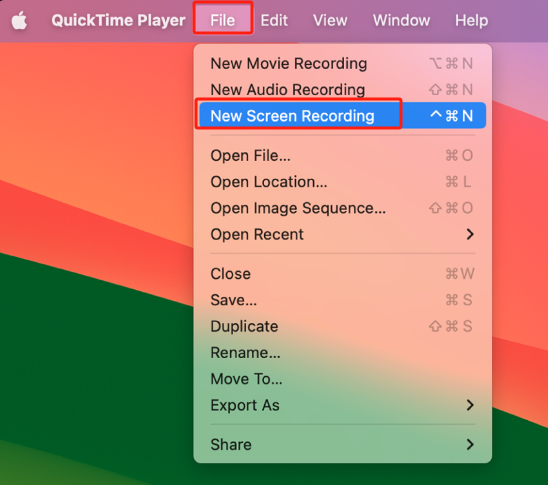
#4。透過織布機
另一個可供您檢查記錄 Slack Huddle 的工具是 Loom。它被認為是錄製 Slack 通話時最方便的選項之一。
- 下載後打開 Loom 應用程式並 安裝它.
- 登入您的帳戶或建立帳戶(如果您還沒有帳戶)。
- 在 Loom 上,選擇“特定視窗”並確保選擇“Slack Huddle”。
- 按“開始錄製”開始。
- Slack Huddle 結束後,您只需按下「停止」選單即可結束錄製過程。
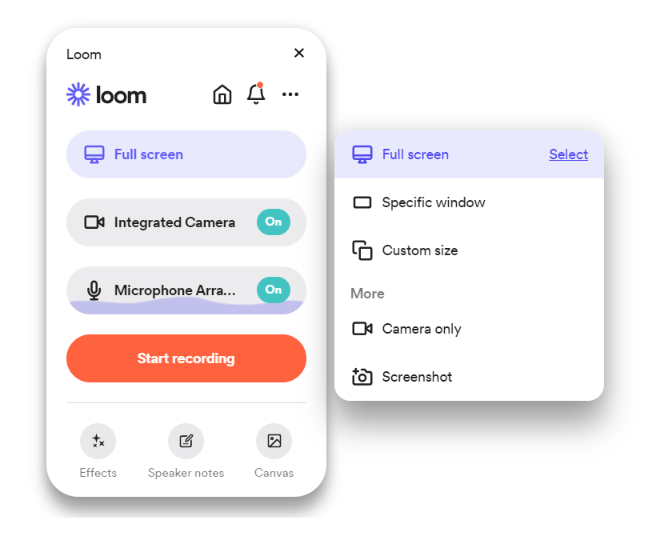
第 3 部分:如何在 Slack Huddle 中錄製有音訊的影片?
如果您還想在 Slack Huddle 期間錄製影片時擷取音訊怎麼辦?什麼工具應該最好用?要同時錄製 Slack Huddle 的視訊和音頻,始終建議使用專業軟體程式。用戶可以依賴像這樣的應用程式 iMyMac Screen Recorder。它旨在捕獲螢幕、網路攝影機和音頻,同時提供大量其他可用功能,例如 輕鬆截圖,有編輯選單和註釋工具等。
立即免費試用! Intel Mac M-Series Mac 立即免費試用!
在 iMyMac 上使用音訊進行螢幕錄製時,需要執行以下操作。
- 安裝後打開應用程式並轉到“錄影機”選單。
- 依照您的喜好修改錄製設定。
- 還可以設定音訊設置,以便您可以錄製麥克風或系統聲音或同時錄製兩者。
- 若要開始錄製,請按“開始錄製”,完成後,點擊紅色“停止”選單。
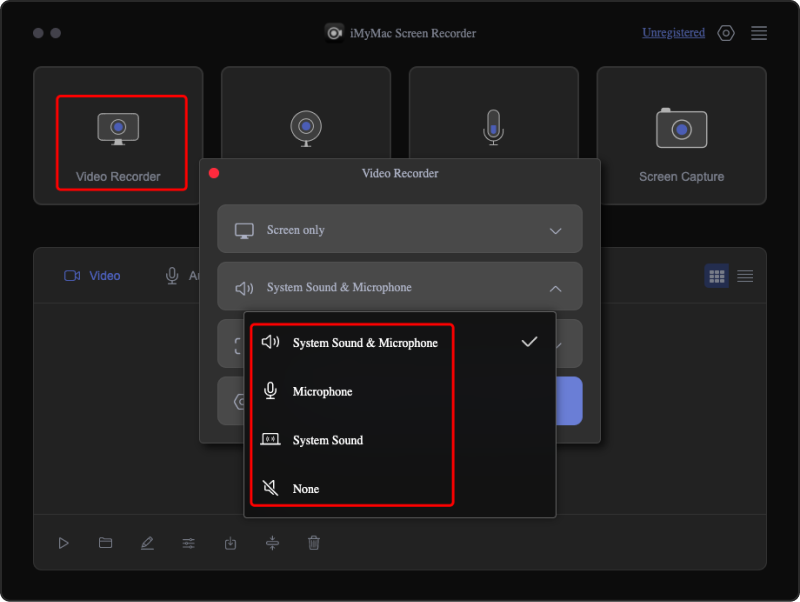
之後您應該會在電腦上看到所有錄音。
錄音 Slack Huddle 常見問題及解答
- Slack 會通知螢幕錄製嗎?
Slack 不會通知螢幕錄製,但始終建議您在錄製之前徵求其他參與者的許可。
- Slack 有錄音功能嗎?
您可以透過 Slack 訊息區域欄位上的麥克風和攝影機按鈕錄製視訊和音頻,但沒有任何與直接透過平台進行螢幕錄製相關的可用資訊。
- Slack 中的碰頭會和視訊通話有什麼不同?
Slack Huddle 和視訊通話之間沒有太大區別。只是碰頭會是即興的,而視訊通話是有計劃的。另外,任何人都可以加入 Slack Huddle。



